当我们在使用电脑下载文件时,经常会遇到电脑连接错误导致无法成功下载的问题。这不仅让人感到沮丧,还会浪费我们宝贵的时间。本文将为大家介绍一些解决电脑连接错误的方法和技巧,希望能帮助大家顺利完成下载任务。
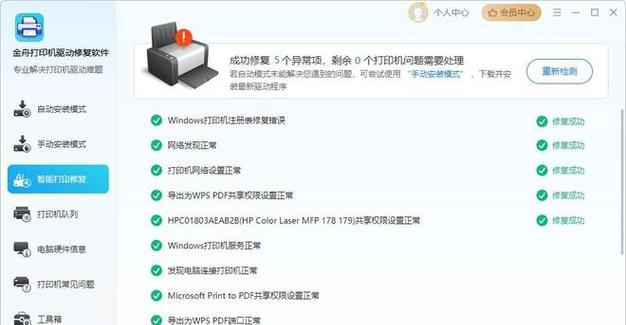
1.检查网络连接是否正常
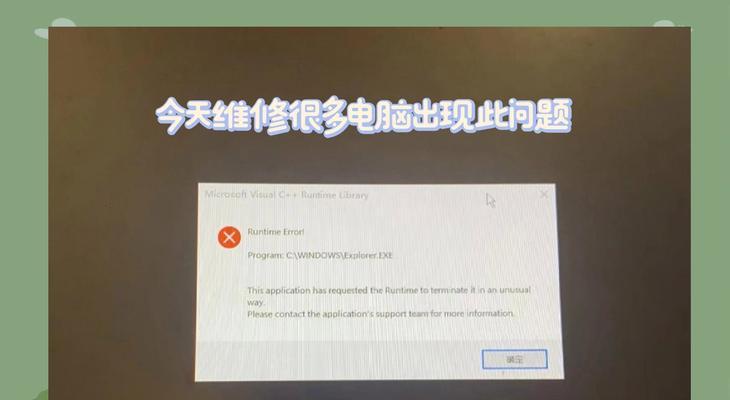
-我们需要确保电脑的网络连接正常。可以通过查看网络图标是否显示有连接,并尝试访问其他网页来进行确认。
2.重启路由器和电脑
-有时,网络连接错误可能是由于路由器或电脑出现了一些临时问题。我们可以尝试重启路由器和电脑,然后再次进行下载操作。
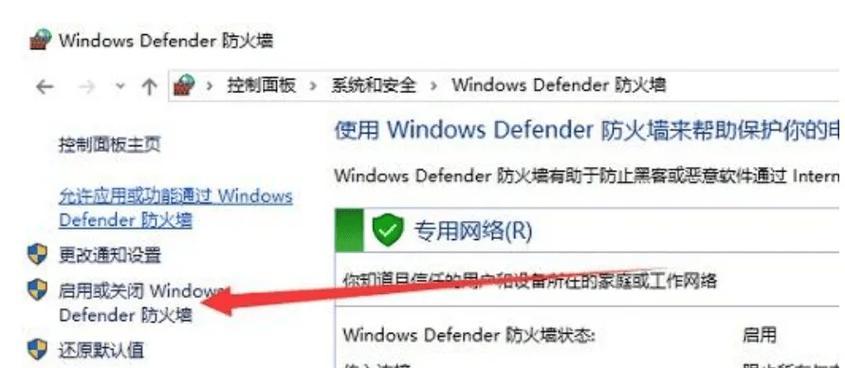
3.检查防火墙设置
-有时,防火墙的设置可能会阻止电脑与下载服务器的正常连接。我们需要进入电脑的防火墙设置界面,检查是否有相关的阻止规则存在。
4.检查下载软件设置
-一些下载软件可能有自己的网络连接设置,我们需要确保这些设置正确。可以尝试在软件的选项或设置界面中查找相关的选项。
5.更新网络驱动程序
-过时或不兼容的网络驱动程序可能会导致电脑连接错误。我们可以进入设备管理器,找到网络适配器,选择更新驱动程序来解决问题。
6.清除DNS缓存
-电脑的DNS缓存可能会导致网络连接错误。我们可以打开命令提示符窗口,输入命令“ipconfig/flushdns”来清除DNS缓存。
7.禁用代理服务器
-使用代理服务器可能会导致电脑连接错误,特别是在某些环境下。我们可以进入电脑的网络设置,将代理服务器设置为“关闭”。
8.检查下载链接是否正确
-有时,我们下载文件时输入的链接可能有误,导致连接错误。我们需要仔细检查链接的正确性,并确保没有拼写错误或者其他问题。
9.使用其他下载工具
-有些电脑连接错误可能与特定的下载工具有关。我们可以尝试使用其他下载工具来完成下载任务,看是否能够解决问题。
10.更新操作系统和下载软件
-过时的操作系统或下载软件可能会出现连接错误的问题。我们可以及时更新操作系统和下载软件,以获得更好的兼容性和稳定性。
11.检查硬件设备连接是否正常
-有时,电脑连接错误可能是由于硬件设备连接问题引起的。我们需要检查网线、无线网卡等设备的连接是否正常。
12.更换网络供应商或联系网络运营商
-在一些特殊情况下,电脑连接错误可能是由于网络供应商的问题。如果其他方法都无法解决问题,我们可以考虑更换网络供应商或联系网络运营商寻求帮助。
13.咨询专业技术支持人员
-如果我们无法解决电脑连接错误的问题,可以咨询专业的技术支持人员。他们可以帮助我们诊断问题并提供有效的解决方案。
14.确保下载文件源的可靠性
-有时,下载文件源的问题可能导致下载出现错误。我们需要确保下载文件源的可靠性,避免下载到损坏或不完整的文件。
15.谨慎下载文件,防范恶意软件
-我们需要谨慎下载文件,以防止下载到带有恶意软件的文件。可以使用杀毒软件进行扫描,确保下载的文件安全可靠。
通过本文介绍的方法和技巧,我们可以更好地解决电脑连接错误导致无法下载的问题。在遇到这类问题时,我们可以先检查网络连接、重启设备,然后再逐步排查其他可能的原因,最终解决问题。希望本文对大家有所帮助。
标签: 电脑连接错误



